bluetooth OPEL INSIGNIA BREAK 2017.5 Brukerhåndbok for infotainmentsystem
[x] Cancel search | Manufacturer: OPEL, Model Year: 2017.5, Model line: INSIGNIA BREAK, Model: OPEL INSIGNIA BREAK 2017.5Pages: 125, PDF Size: 2.4 MB
Page 6 of 125
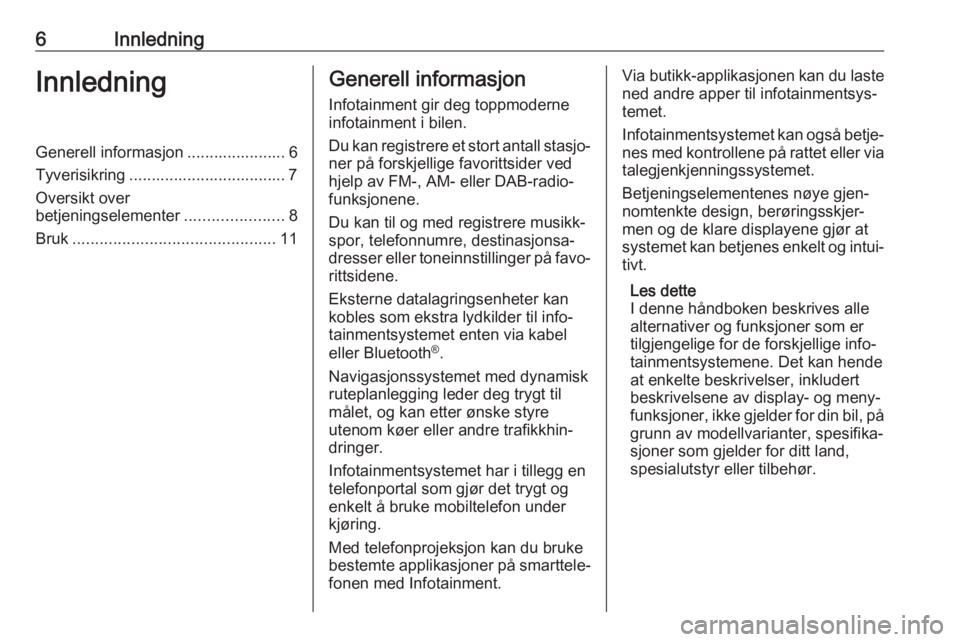
6InnledningInnledningGenerell informasjon ...................... 6Tyverisikring ................................... 7
Oversikt over
betjeningselementer ......................8
Bruk ............................................. 11Generell informasjon
Infotainment gir deg toppmoderne
infotainment i bilen.
Du kan registrere et stort antall stasjo‐
ner på forskjellige favorittsider ved
hjelp av FM-, AM- eller DAB-radio‐
funksjonene.
Du kan til og med registrere musikk‐
spor, telefonnumre, destinasjonsa‐
dresser eller toneinnstillinger på favo‐ rittsidene.
Eksterne datalagringsenheter kan
kobles som ekstra lydkilder til info‐
tainmentsystemet enten via kabel
eller Bluetooth ®
.
Navigasjonssystemet med dynamisk ruteplanlegging leder deg trygt til
målet, og kan etter ønske styre
utenom køer eller andre trafikkhin‐
dringer.
Infotainmentsystemet har i tillegg en
telefonportal som gjør det trygt og enkelt å bruke mobiltelefon under
kjøring.
Med telefonprojeksjon kan du bruke
bestemte applikasjoner på smarttele‐
fonen med Infotainment.Via butikk-applikasjonen kan du laste ned andre apper til infotainmentsys‐
temet.
Infotainmentsystemet kan også betje‐
nes med kontrollene på rattet eller via talegjenkjenningssystemet.
Betjeningselementenes nøye gjen‐
nomtenkte design, berøringsskjer‐
men og de klare displayene gjør at
systemet kan betjenes enkelt og intui‐ tivt.
Les dette
I denne håndboken beskrives alle alternativer og funksjoner som er
tilgjengelige for de forskjellige info‐
tainmentsystemene. Det kan hende at enkelte beskrivelser, inkludert
beskrivelsene av display- og meny‐
funksjoner, ikke gjelder for din bil, på
grunn av modellvarianter, spesifika‐
sjoner som gjelder for ditt land,
spesialutstyr eller tilbehør.
Page 12 of 125
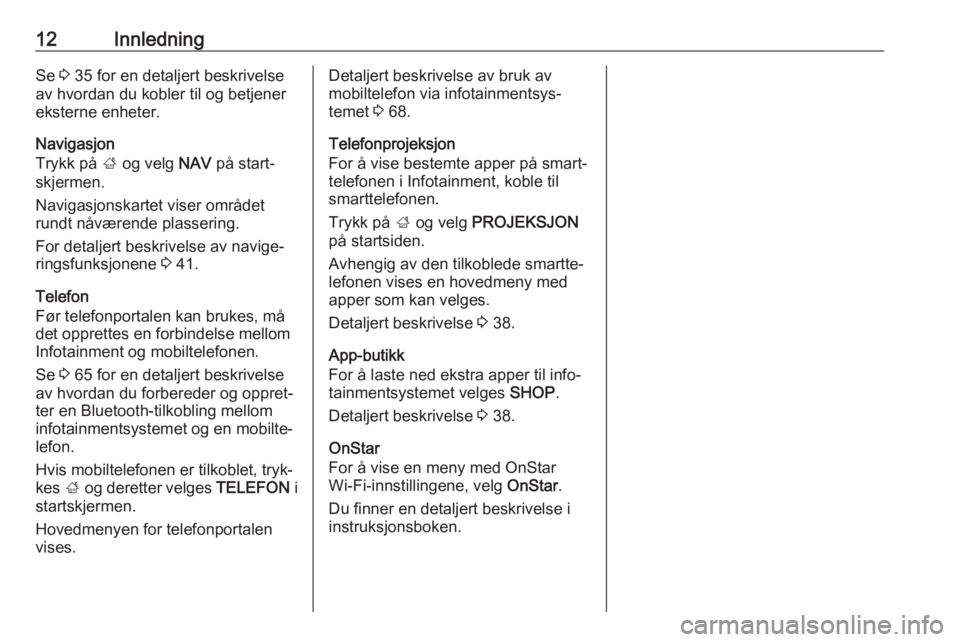
12InnledningSe 3 35 for en detaljert beskrivelse
av hvordan du kobler til og betjener
eksterne enheter.
Navigasjon
Trykk på ; og velg NAV på start‐
skjermen.
Navigasjonskartet viser området
rundt nåværende plassering.
For detaljert beskrivelse av navige‐
ringsfunksjonene 3 41.
Telefon
Før telefonportalen kan brukes, må
det opprettes en forbindelse mellom
Infotainment og mobiltelefonen.
Se 3 65 for en detaljert beskrivelse
av hvordan du forbereder og oppret‐
ter en Bluetooth-tilkobling mellom
infotainmentsystemet og en mobilte‐
lefon.
Hvis mobiltelefonen er tilkoblet, tryk‐
kes ; og deretter velges TELEFON i
startskjermen.
Hovedmenyen for telefonportalen
vises.Detaljert beskrivelse av bruk av
mobiltelefon via infotainmentsys‐
temet 3 68.
Telefonprojeksjon
For å vise bestemte apper på smart‐
telefonen i Infotainment, koble til
smarttelefonen.
Trykk på ; og velg PROJEKSJON
på startsiden.
Avhengig av den tilkoblede smartte‐
lefonen vises en hovedmeny med
apper som kan velges.
Detaljert beskrivelse 3 38.
App-butikk
For å laste ned ekstra apper til info‐
tainmentsystemet velges SHOP.
Detaljert beskrivelse 3 38.
OnStar
For å vise en meny med OnStar
Wi-Fi-innstillingene, velg OnStar.
Du finner en detaljert beskrivelse i
instruksjonsboken.
Page 21 of 125
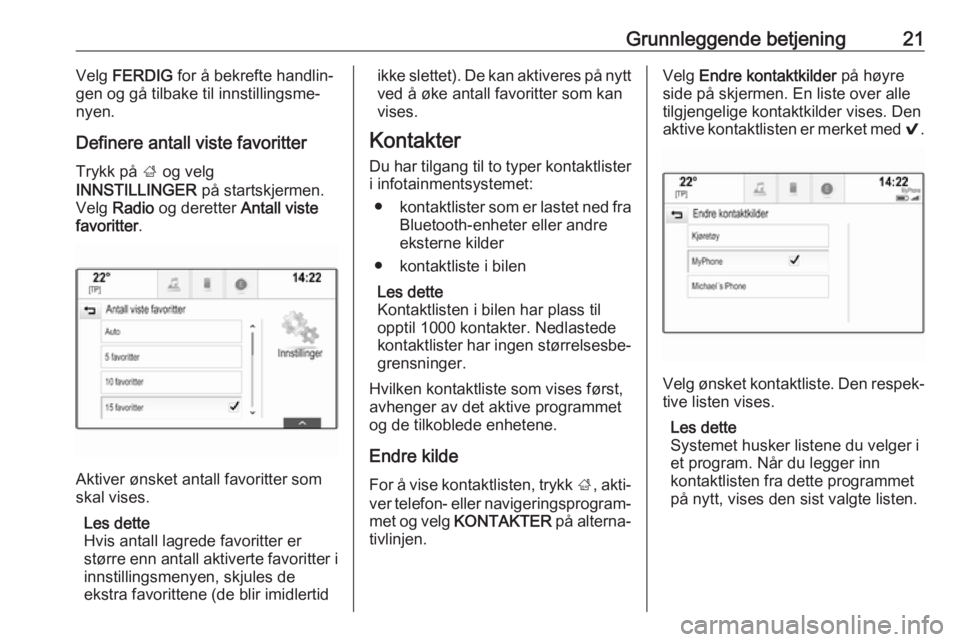
Grunnleggende betjening21Velg FERDIG for å bekrefte handlin‐
gen og gå tilbake til innstillingsme‐
nyen.
Definere antall viste favoritter
Trykk på ; og velg
INNSTILLINGER på startskjermen.
Velg Radio og deretter Antall viste
favoritter .
Aktiver ønsket antall favoritter som
skal vises.
Les dette
Hvis antall lagrede favoritter er
større enn antall aktiverte favoritter i innstillingsmenyen, skjules de
ekstra favorittene (de blir imidlertid
ikke slettet). De kan aktiveres på nytt
ved å øke antall favoritter som kan
vises.
Kontakter Du har tilgang til to typer kontaktlister
i infotainmentsystemet:
● kontaktlister som er lastet ned fra
Bluetooth-enheter eller andre
eksterne kilder
● kontaktliste i bilen
Les dette
Kontaktlisten i bilen har plass til opptil 1000 kontakter. Nedlastede
kontaktlister har ingen størrelsesbe‐ grensninger.
Hvilken kontaktliste som vises først,
avhenger av det aktive programmet
og de tilkoblede enhetene.
Endre kilde
For å vise kontaktlisten, trykk ;, akti‐
ver telefon- eller navigeringsprogram‐
met og velg KONTAKTER på alterna‐
tivlinjen.Velg Endre kontaktkilder på høyre
side på skjermen. En liste over alle tilgjengelige kontaktkilder vises. Den
aktive kontaktlisten er merket med 9.
Velg ønsket kontaktliste. Den respek‐
tive listen vises.
Les dette
Systemet husker listene du velger i
et program. Når du legger inn
kontaktlisten fra dette programmet på nytt, vises den sist valgte listen.
Page 28 of 125
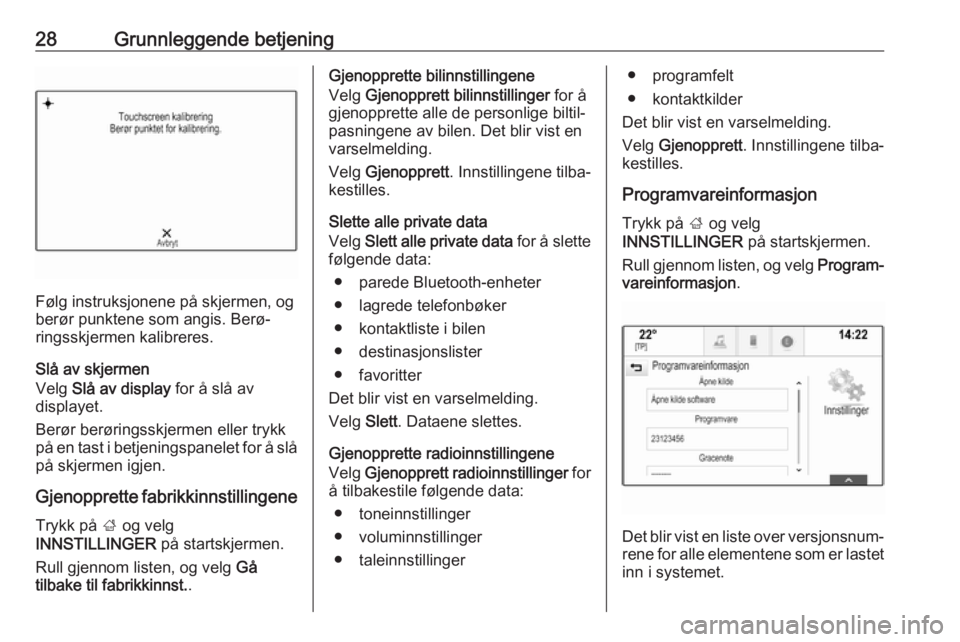
28Grunnleggende betjening
Følg instruksjonene på skjermen, og
berør punktene som angis. Berø‐
ringsskjermen kalibreres.
Slå av skjermen
Velg Slå av display for å slå av
displayet.
Berør berøringsskjermen eller trykk
på en tast i betjeningspanelet for å slå på skjermen igjen.
Gjenopprette fabrikkinnstillingene Trykk på ; og velg
INNSTILLINGER på startskjermen.
Rull gjennom listen, og velg Gå
tilbake til fabrikkinnst. .
Gjenopprette bilinnstillingene
Velg Gjenopprett bilinnstillinger for å
gjenopprette alle de personlige biltil‐ pasningene av bilen. Det blir vist en
varselmelding.
Velg Gjenopprett . Innstillingene tilba‐
kestilles.
Slette alle private data
Velg Slett alle private data for å slette
følgende data:
● parede Bluetooth-enheter
● lagrede telefonbøker
● kontaktliste i bilen
● destinasjonslister
● favoritter
Det blir vist en varselmelding.
Velg Slett. Dataene slettes.
Gjenopprette radioinnstillingene
Velg Gjenopprett radioinnstillinger for
å tilbakestile følgende data:
● toneinnstillinger
● voluminnstillinger
● taleinnstillinger● programfelt
● kontaktkilder
Det blir vist en varselmelding.
Velg Gjenopprett . Innstillingene tilba‐
kestilles.
Programvareinformasjon Trykk på ; og velg
INNSTILLINGER på startskjermen.
Rull gjennom listen, og velg Program‐
vareinformasjon .
Det blir vist en liste over versjonsnum‐
rene for alle elementene som er lastet
inn i systemet.
Page 35 of 125
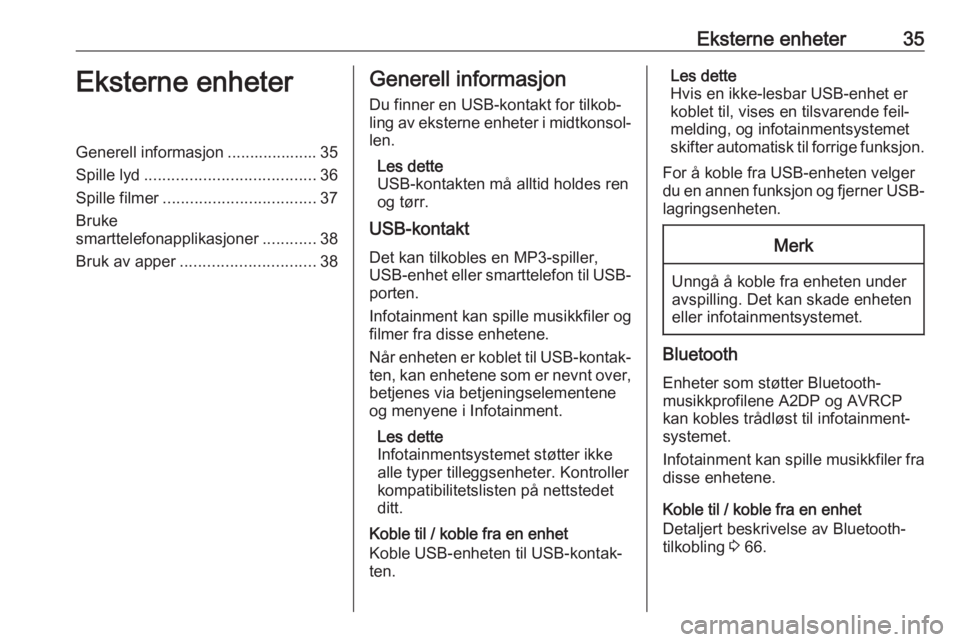
Eksterne enheter35Eksterne enheterGenerell informasjon .................... 35
Spille lyd ...................................... 36
Spille filmer .................................. 37
Bruke
smarttelefonapplikasjoner ............38
Bruk av apper .............................. 38Generell informasjon
Du finner en USB-kontakt for tilkob‐
ling av eksterne enheter i midtkonsol‐
len.
Les dette
USB-kontakten må alltid holdes ren
og tørr.
USB-kontakt
Det kan tilkobles en MP3-spiller,
USB-enhet eller smarttelefon til USB-
porten.
Infotainment kan spille musikkfiler og
filmer fra disse enhetene.
Når enheten er koblet til USB-kontak‐ ten, kan enhetene som er nevnt over,
betjenes via betjeningselementene
og menyene i Infotainment.
Les dette
Infotainmentsystemet støtter ikke
alle typer tilleggsenheter. Kontroller
kompatibilitetslisten på nettstedet
ditt.
Koble til / koble fra en enhet
Koble USB-enheten til USB-kontak‐
ten.Les dette
Hvis en ikke-lesbar USB-enhet er
koblet til, vises en tilsvarende feil‐
melding, og infotainmentsystemet
skifter automatisk til forrige funksjon.
For å koble fra USB-enheten velger
du en annen funksjon og fjerner USB- lagringsenheten.Merk
Unngå å koble fra enheten under
avspilling. Det kan skade enheten
eller infotainmentsystemet.
Bluetooth
Enheter som støtter Bluetooth-
musikkprofilene A2DP og AVRCP
kan kobles trådløst til infotainment‐
systemet.
Infotainment kan spille musikkfiler fra disse enhetene.
Koble til / koble fra en enhet Detaljert beskrivelse av Bluetooth-
tilkobling 3 66.
Page 36 of 125
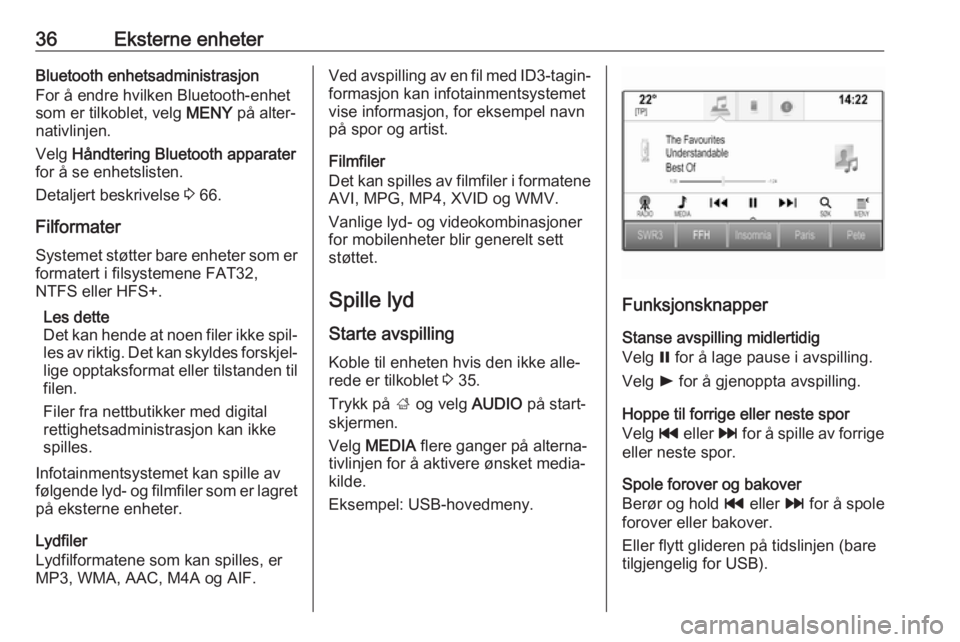
36Eksterne enheterBluetooth enhetsadministrasjon
For å endre hvilken Bluetooth-enhet
som er tilkoblet, velg MENY på alter‐
nativlinjen.
Velg Håndtering Bluetooth apparater
for å se enhetslisten.
Detaljert beskrivelse 3 66.
Filformater
Systemet støtter bare enheter som er
formatert i filsystemene FAT32,
NTFS eller HFS+.
Les dette
Det kan hende at noen filer ikke spil‐ les av riktig. Det kan skyldes forskjel‐
lige opptaksformat eller tilstanden til
filen.
Filer fra nettbutikker med digital
rettighetsadministrasjon kan ikke
spilles.
Infotainmentsystemet kan spille av
følgende lyd- og filmfiler som er lagret
på eksterne enheter.
Lydfiler
Lydfilformatene som kan spilles, er
MP3, WMA, AAC, M4A og AIF.Ved avspilling av en fil med ID3-tagin‐ formasjon kan infotainmentsystemet
vise informasjon, for eksempel navn på spor og artist.
Filmfiler
Det kan spilles av filmfiler i formatene
AVI, MPG, MP4, XVID og WMV.
Vanlige lyd- og videokombinasjoner
for mobilenheter blir generelt sett
støttet.
Spille lyd Starte avspillingKoble til enheten hvis den ikke alle‐
rede er tilkoblet 3 35.
Trykk på ; og velg AUDIO på start‐
skjermen.
Velg MEDIA flere ganger på alterna‐
tivlinjen for å aktivere ønsket media‐
kilde.
Eksempel: USB-hovedmeny.
Funksjonsknapper
Stanse avspilling midlertidig
Velg = for å lage pause i avspilling.
Velg l for å gjenoppta avspilling.
Hoppe til forrige eller neste spor
Velg t eller v for å spille av forrige
eller neste spor.
Spole forover og bakover
Berør og hold t eller v for å spole
forover eller bakover.
Eller flytt glideren på tidslinjen (bare
tilgjengelig for USB).
Page 65 of 125
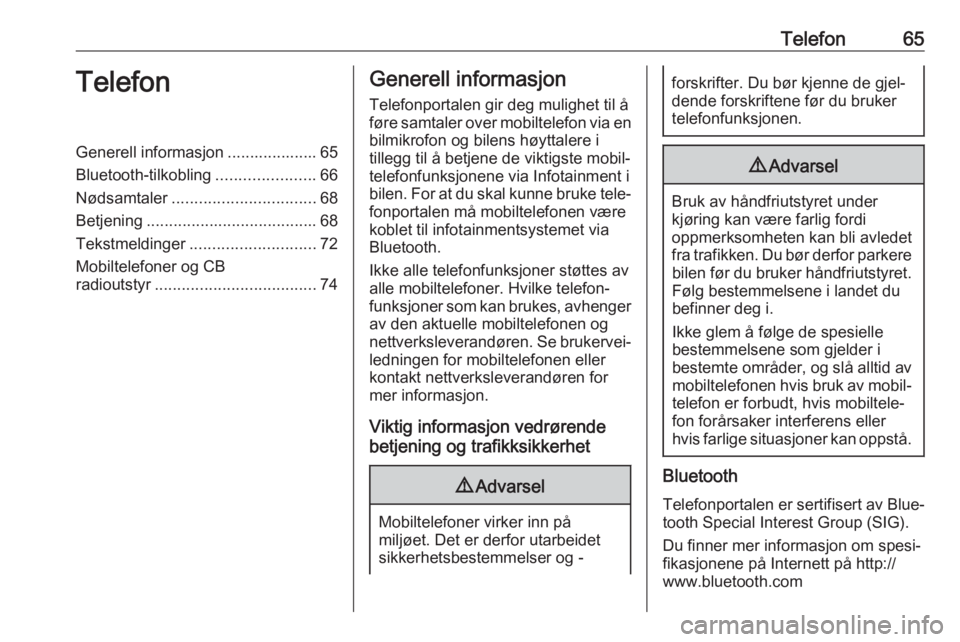
Telefon65TelefonGenerell informasjon .................... 65Bluetooth-tilkobling ......................66
Nødsamtaler ................................ 68
Betjening ...................................... 68
Tekstmeldinger ............................ 72
Mobiltelefoner og CB
radioutstyr .................................... 74Generell informasjon
Telefonportalen gir deg mulighet til å
føre samtaler over mobiltelefon via en bilmikrofon og bilens høyttalere i
tillegg til å betjene de viktigste mobil‐
telefonfunksjonene via Infotainment i
bilen. For at du skal kunne bruke tele‐
fonportalen må mobiltelefonen være
koblet til infotainmentsystemet via
Bluetooth.
Ikke alle telefonfunksjoner støttes av
alle mobiltelefoner. Hvilke telefon‐
funksjoner som kan brukes, avhenger av den aktuelle mobiltelefonen og
nettverksleverandøren. Se brukervei‐ ledningen for mobiltelefonen eller
kontakt nettverksleverandøren for
mer informasjon.
Viktig informasjon vedrørende
betjening og trafikksikkerhet9 Advarsel
Mobiltelefoner virker inn på
miljøet. Det er derfor utarbeidet
sikkerhetsbestemmelser og -
forskrifter. Du bør kjenne de gjel‐
dende forskriftene før du bruker
telefonfunksjonen.9 Advarsel
Bruk av håndfriutstyret under
kjøring kan være farlig fordi
oppmerksomheten kan bli avledet
fra trafikken. Du bør derfor parkere bilen før du bruker håndfriutstyret.
Følg bestemmelsene i landet du
befinner deg i.
Ikke glem å følge de spesielle
bestemmelsene som gjelder i
bestemte områder, og slå alltid av
mobiltelefonen hvis bruk av mobil‐
telefon er forbudt, hvis mobiltele‐
fon forårsaker interferens eller
hvis farlige situasjoner kan oppstå.
Bluetooth
Telefonportalen er sertifisert av Blue‐ tooth Special Interest Group (SIG).
Du finner mer informasjon om spesi‐
fikasjonene på Internett på http://
www.bluetooth.com
Page 66 of 125
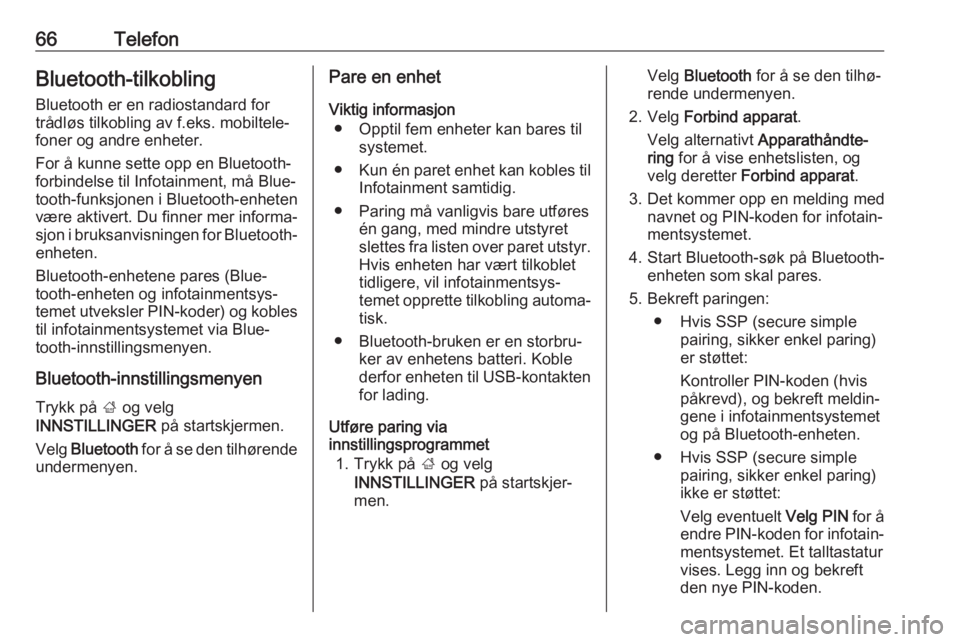
66TelefonBluetooth-tilkobling
Bluetooth er en radiostandard for
trådløs tilkobling av f.eks. mobiltele‐
foner og andre enheter.
For å kunne sette opp en Bluetooth-
forbindelse til Infotainment, må Blue‐
tooth-funksjonen i Bluetooth-enheten
være aktivert. Du finner mer informa‐
sjon i bruksanvisningen for Bluetooth-
enheten.
Bluetooth-enhetene pares (Blue‐
tooth-enheten og infotainmentsys‐
temet utveksler PIN-koder) og kobles
til infotainmentsystemet via Blue‐
tooth-innstillingsmenyen.
Bluetooth-innstillingsmenyenTrykk på ; og velg
INNSTILLINGER på startskjermen.
Velg Bluetooth for å se den tilhørende
undermenyen.Pare en enhet
Viktig informasjon ● Opptil fem enheter kan bares til systemet.
● Kun én paret enhet kan kobles til
Infotainment samtidig.
● Paring må vanligvis bare utføres én gang, med mindre utstyret
slettes fra listen over paret utstyr.
Hvis enheten har vært tilkoblet
tidligere, vil infotainmentsys‐
temet opprette tilkobling automa‐
tisk.
● Bluetooth-bruken er en storbru‐ ker av enhetens batteri. Koble
derfor enheten til USB-kontakten
for lading.
Utføre paring via
innstillingsprogrammet
1. Trykk på ; og velg
INNSTILLINGER på startskjer‐
men.Velg Bluetooth for å se den tilhø‐
rende undermenyen.
2. Velg Forbind apparat .
Velg alternativt Apparathåndte‐
ring for å vise enhetslisten, og
velg deretter Forbind apparat .
3. Det kommer opp en melding med navnet og PIN-koden for infotain‐
mentsystemet.
4. Start Bluetooth-søk på Bluetooth- enheten som skal pares.
5. Bekreft paringen: ● Hvis SSP (secure simple pairing, sikker enkel paring)
er støttet:
Kontroller PIN-koden (hvis
påkrevd), og bekreft meldin‐ gene i infotainmentsystemetog på Bluetooth-enheten.
● Hvis SSP (secure simple pairing, sikker enkel paring)
ikke er støttet:
Velg eventuelt Velg PIN for å
endre PIN-koden for infotain‐
mentsystemet. Et talltastatur
vises. Legg inn og bekreft
den nye PIN-koden.
Page 67 of 125
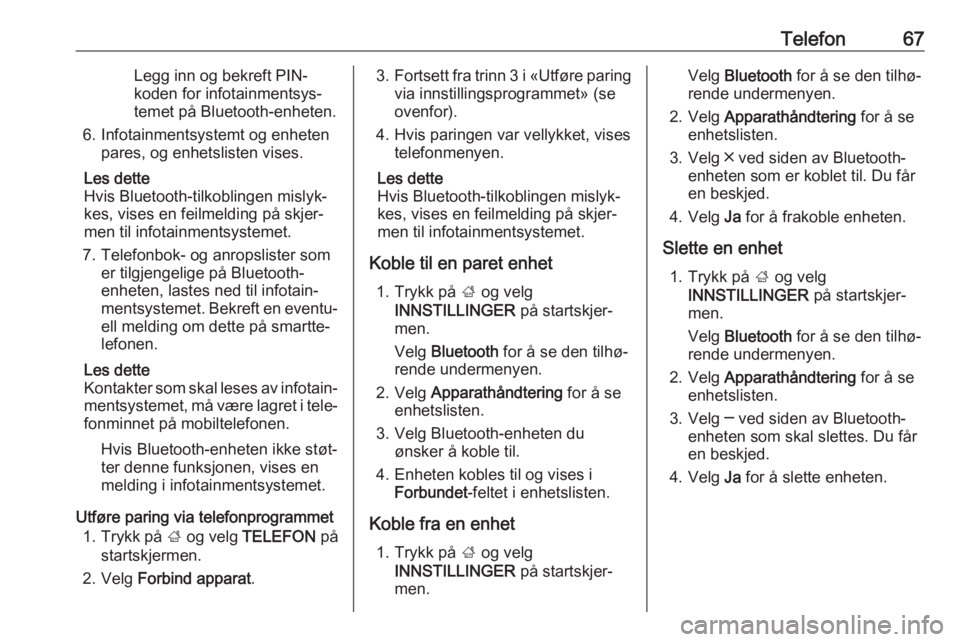
Telefon67Legg inn og bekreft PIN-
koden for infotainmentsys‐
temet på Bluetooth-enheten.
6. Infotainmentsystemt og enheten pares, og enhetslisten vises.
Les dette
Hvis Bluetooth-tilkoblingen mislyk‐
kes, vises en feilmelding på skjer‐
men til infotainmentsystemet.
7. Telefonbok- og anropslister som er tilgjengelige på Bluetooth-
enheten, lastes ned til infotain‐
mentsystemet. Bekreft en eventu‐
ell melding om dette på smartte‐
lefonen.
Les dette
Kontakter som skal leses av infotain‐
mentsystemet, må være lagret i tele‐
fonminnet på mobiltelefonen.
Hvis Bluetooth-enheten ikke støt‐
ter denne funksjonen, vises en
melding i infotainmentsystemet.
Utføre paring via telefonprogrammet 1. Trykk på ; og velg TELEFON på
startskjermen.
2. Velg Forbind apparat .3.Fortsett fra trinn 3 i «Utføre paring
via innstillingsprogrammet» (se
ovenfor).
4. Hvis paringen var vellykket, vises telefonmenyen.
Les dette
Hvis Bluetooth-tilkoblingen mislyk‐
kes, vises en feilmelding på skjer‐
men til infotainmentsystemet.
Koble til en paret enhet 1. Trykk på ; og velg
INNSTILLINGER på startskjer‐
men.
Velg Bluetooth for å se den tilhø‐
rende undermenyen.
2. Velg Apparathåndtering for å se
enhetslisten.
3. Velg Bluetooth-enheten du ønsker å koble til.
4. Enheten kobles til og vises i Forbundet -feltet i enhetslisten.
Koble fra en enhet 1. Trykk på ; og velg
INNSTILLINGER på startskjer‐
men.Velg Bluetooth for å se den tilhø‐
rende undermenyen.
2. Velg Apparathåndtering for å se
enhetslisten.
3. Velg ╳ ved siden av Bluetooth- enheten som er koblet til. Du får
en beskjed.
4. Velg Ja for å frakoble enheten.
Slette en enhet 1. Trykk på ; og velg
INNSTILLINGER på startskjer‐
men.
Velg Bluetooth for å se den tilhø‐
rende undermenyen.
2. Velg Apparathåndtering for å se
enhetslisten.
3. Velg ─ ved siden av Bluetooth- enheten som skal slettes. Du får
en beskjed.
4. Velg Ja for å slette enheten.
Page 68 of 125
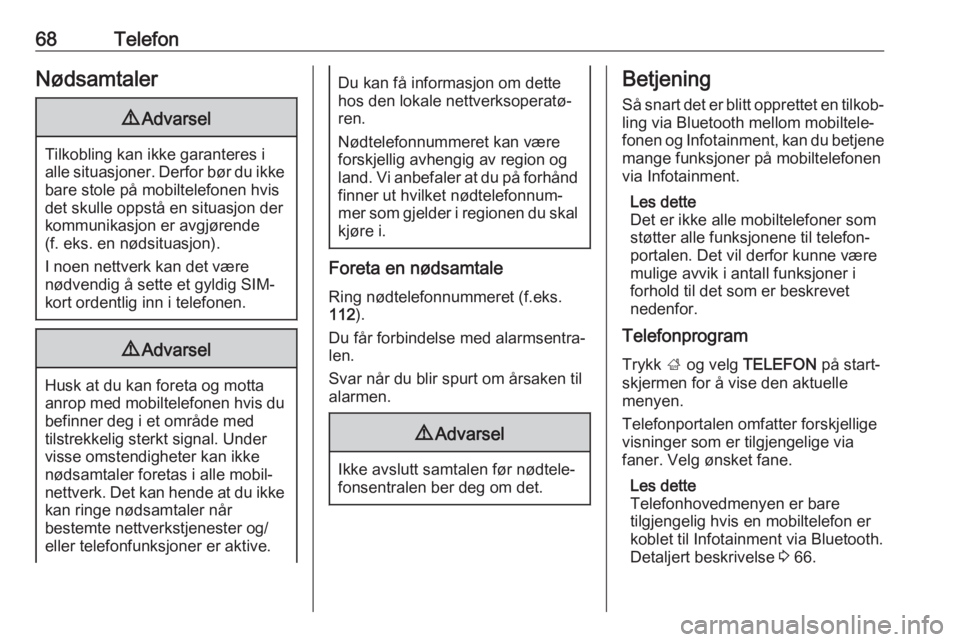
68TelefonNødsamtaler9Advarsel
Tilkobling kan ikke garanteres i
alle situasjoner. Derfor bør du ikke bare stole på mobiltelefonen hvis
det skulle oppstå en situasjon der
kommunikasjon er avgjørende
(f. eks. en nødsituasjon).
I noen nettverk kan det være
nødvendig å sette et gyldig SIM-
kort ordentlig inn i telefonen.
9 Advarsel
Husk at du kan foreta og motta
anrop med mobiltelefonen hvis du befinner deg i et område med
tilstrekkelig sterkt signal. Under
visse omstendigheter kan ikke
nødsamtaler foretas i alle mobil‐
nettverk. Det kan hende at du ikke
kan ringe nødsamtaler når
bestemte nettverkstjenester og/
eller telefonfunksjoner er aktive.
Du kan få informasjon om dette
hos den lokale nettverksoperatø‐
ren.
Nødtelefonnummeret kan være
forskjellig avhengig av region og
land. Vi anbefaler at du på forhånd finner ut hvilket nødtelefonnum‐
mer som gjelder i regionen du skal
kjøre i.
Foreta en nødsamtale
Ring nødtelefonnummeret (f.eks.
112 ).
Du får forbindelse med alarmsentra‐
len.
Svar når du blir spurt om årsaken til
alarmen.
9 Advarsel
Ikke avslutt samtalen før nødtele‐
fonsentralen ber deg om det.
Betjening
Så snart det er blitt opprettet en tilkob‐ ling via Bluetooth mellom mobiltele‐
fonen og Infotainment, kan du betjene mange funksjoner på mobiltelefonen
via Infotainment.
Les dette
Det er ikke alle mobiltelefoner som støtter alle funksjonene til telefon‐ portalen. Det vil derfor kunne være
mulige avvik i antall funksjoner i forhold til det som er beskrevet
nedenfor.
Telefonprogram
Trykk ; og velg TELEFON på start‐
skjermen for å vise den aktuelle
menyen.
Telefonportalen omfatter forskjellige
visninger som er tilgjengelige via
faner. Velg ønsket fane.
Les dette
Telefonhovedmenyen er bare
tilgjengelig hvis en mobiltelefon er
koblet til Infotainment via Bluetooth.
Detaljert beskrivelse 3 66.